Correction du fichier source ne peut pas être lu Erreur sur Firefox Browser
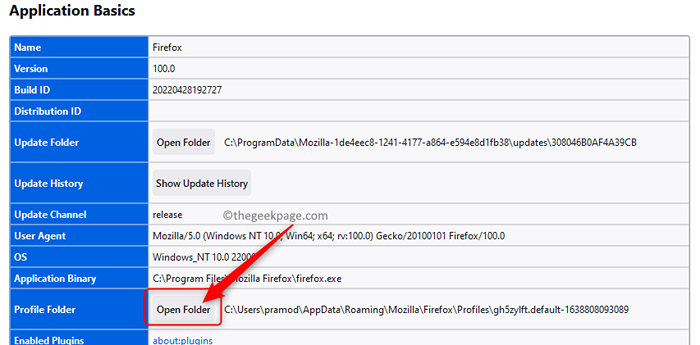
- 3949
- 125
- Zoe Dupuis
Chaque fois que vous parcourez Internet, vous pouvez rencontrer un fichier qui a l'air intéressant et vous pouvez essayer de le télécharger sur votre PC. De nombreux utilisateurs ont signalé une erreur chaque fois qu'ils essaient de télécharger un fichier sur Internet et de les enregistrer dans un emplacement à l'aide du navigateur Mozilla Firefox. Cette erreur peut être vue avec tout type de fichier que vous essayez de télécharger comme l'audio, la vidéo, les jeux, les documents, etc. Ainsi, au lieu de commencer le téléchargement, un message d'erreur s'affiche à l'utilisateur comme ci-dessous.
«Le fichier n'a pas pu être enregistré, car le fichier source n'a pas pu être lu."
Ce message d'erreur indique le chemin du fichier qui a été téléchargé. L'une des principales raisons pour lesquelles cette erreur se produit est une connexion Internet manquante. Ainsi, la première chose qui doit être vérifiée lorsque vous recevez cette erreur est de savoir si vous êtes connecté à Internet et que vous pouvez parcourir d'autres pages Web.
Si vous faites face à cette erreur de téléchargement avec Firefox et que vous avez une connexion Internet fonctionnelle, essayez les correctifs mentionnés dans l'article pour résoudre cette erreur Firefox.
Table des matières
- Correction 1 - Trouver et supprimer la compreg corrompue.fichier DAT
- Correction 2 - Essayez de désactiver les extensions du navigateur dans Firefox
- Correction 3 - Vérifiez le paramètre d'attribut pour les places.sqlite
- Correction 4 - Réinitialisez / actualisez le navigateur Firefox
- Fix 5 - Réinstallez le navigateur
Correction 1 - Trouver et supprimer la compreg corrompue.fichier DAT
Il a été remarqué que la corruption du Compregre.dat Le fichier peut conduire à cela "Le fichier source n'a pas pu être lu d'erreur". La suppression de ce fichier a aidé de nombreux utilisateurs à résoudre ce problème sur leur navigateur Firefox.
1. Ouvrir le Incendier navigateur sur votre PC.
Dans la barre d'adresse, tapez À propos: Support et frapper Entrer Pour ouvrir le Des informations de dépannage page.
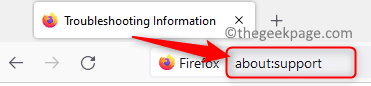
2. Une fois cette page s'ouvrir, trouvez soit le Dossier ouvert ou Dossier de spectacle bouton associé à Dossier de profil Pour ouvrir le Dossier Firefox Profiles Sur votre PC.
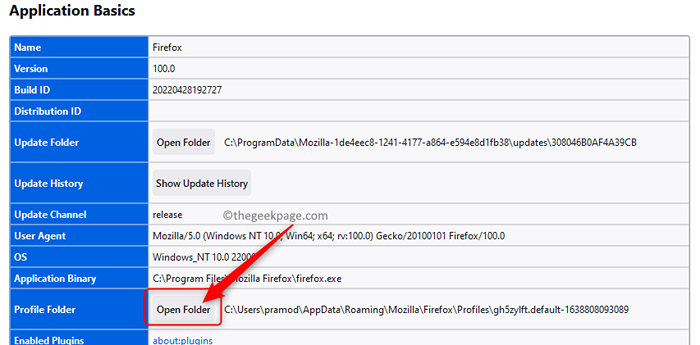
Après l'ouverture du dossier, fermez le navigateur.
3. Retournez au Dossier Firefox Profiles.
Localiser le Compregre.dat déposer.
Sélectionner le fichier et cliquez sur le Supprimer (bac) icône en haut de l'explorateur de fichiers.
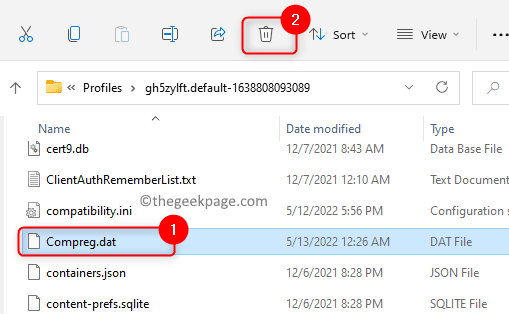
4. Lancez à nouveau Firefox et essayez de télécharger le fichier pour vérifier si le problème est résolu.
Correction 2 - Essayez de désactiver les extensions du navigateur dans Firefox
1. Lancez Firefox.
Taper À propos: Addons Dans la barre d'adresse et frapper Entrer Pour ouvrir le Gestionnaire d'extensions.
2. Une fois que vous êtes sur le Gestionnaire d'extensions page, sélectionnez Extensions dans le panneau de gauche.
Sur le côté droit, toutes les extensions que vous avez ajoutées à Firefox seront visibles.
3. Maintenant, éteindre la bascule à côté des extensions de votre navigateur pour désactiver eux.
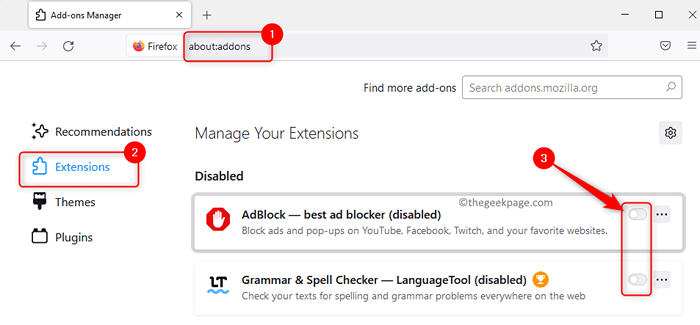
Si vous souhaitez supprimer l'extension, cliquez sur le Menu à trois points horizontaux associé à l'extension et choisissez le Retirer option.
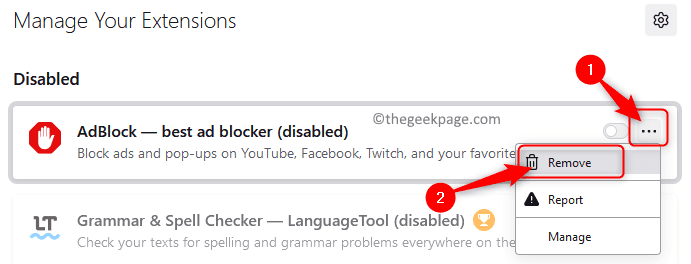
Dans l'invite de confirmation, cliquez sur le Retirer bouton à nouveau.
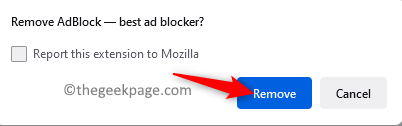
4. Vérifiez si l'erreur lors du téléchargement d'un fichier dans Firefox est corrigée.
Correction 3 - Vérifiez le paramètre d'attribut pour les places.sqlite
1. Ouvrez le navigateur Firefox.
Pour accéder à la page d'assistance dans Firefox, tapez À propos: Support dans la barre d'adresse et frapper le Entrer clé.
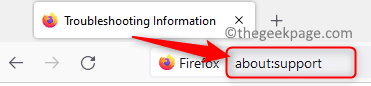
2. Sur cette page, localisez le Dossier ouvert bouton.
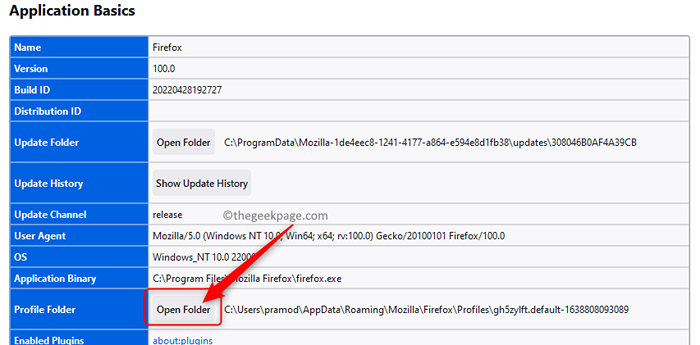
Cliquer sur Dossier ouvert Pour ouvrir le Profils Firefox Dossier dans vos systèmes Fichier Explorateur.
3. Dans le dossier Profils de Firefox, trouvez le fichier nommé lieux.sqlite à l'intérieur.
Clic-droit sur ce fichier puis choisissez Propriétés Dans le menu qui s'ouvre.
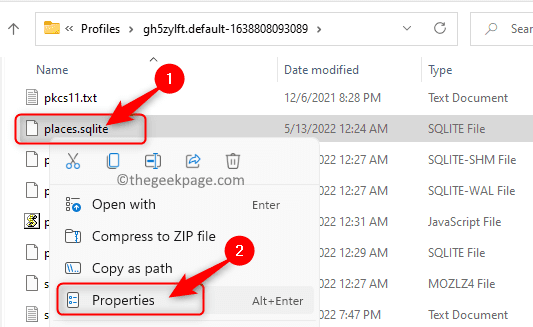
4. Dans le Propriétés fenêtre pour le lieux.sqlite fichier, sélectionnez le Général languette.
Ici, assurez-vous que la boîte à côté de Lecture seulement est incontrôlé dans le Les attributs section.
Cliquer sur Appliquer puis sur D'ACCORD Pour enregistrer ces modifications.
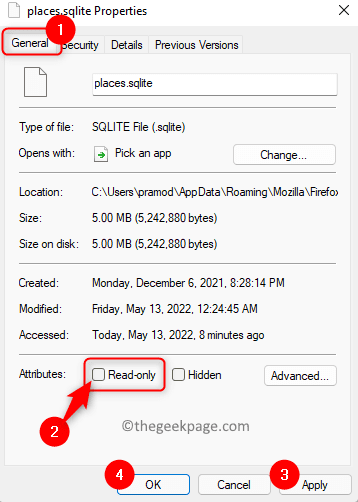
5. Vérifiez si cela a résolu le fichier source ne peut pas être lu Erreur.
Correction 4 - Réinitialisez / actualisez le navigateur Firefox
1. Ouvrir Incendier et aller au dépannage page en tapant À propos: Support dans la barre d'adresse.
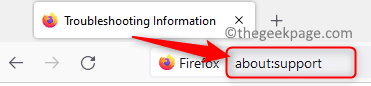
2. Sur le Des informations de dépannage page, cliquez sur le Actualiser Firefox… bouton à l'extrémité droite ci-dessous Donner à Firefox une mise au point.
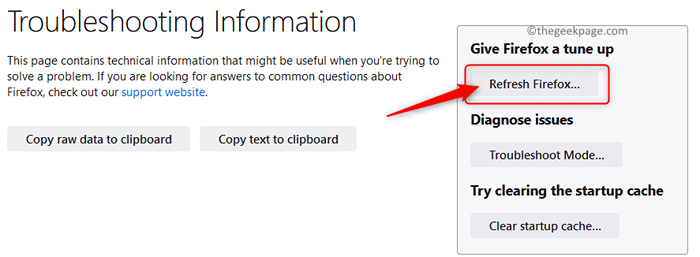
3. Clique sur le Actualiser Firefox Le bouton à nouveau dans la fenêtre de dialogue qui indique un rafraîchissement réinitialise le navigateur à ses paramètres par défaut.
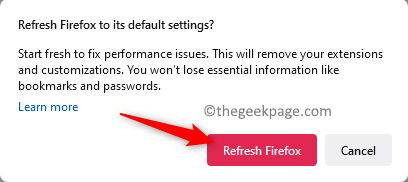
4. Relancer le navigateur et vérifiez si le problème est résolu.
Fix 5 - Réinstallez le navigateur
1. Presse Windows + R sur votre clavier pour ouvrir le Courir boîte.
Taper MS-Settings: AppsFeatures et frapper Entrer Pour ouvrir le Applications et fonctionnalités page.
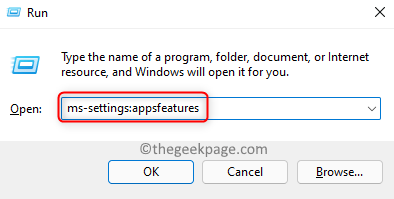
2. Sur cette page, faites défiler vers le bas vers le Liste d'applications Section et type incendier Dans la zone de texte ci-dessous Liste d'applications.
Lorsque vous voyez le résultat de la recherche, cliquez sur le Menu de trois points verticaux associé à Mozilla Firefox.
Dans le menu qui s'ouvre, choisissez l'option Désinstaller.
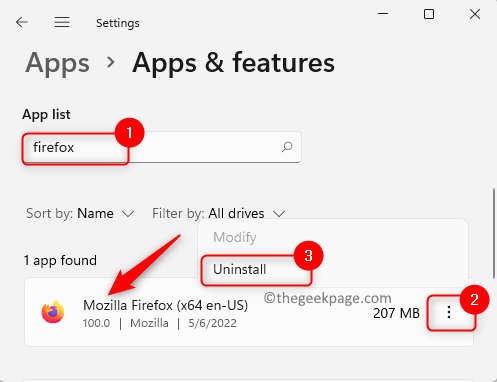
Cliquer sur Désinstaller Lorsque vous êtes invité à confirmer la désinstallation de l'application.
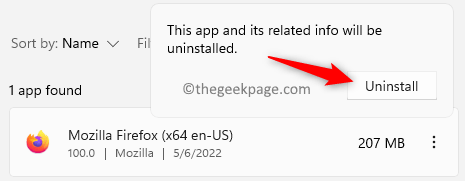
3. Attendez que le processus de désinstallation se termine. Vous devrez peut-être suivre les instructions à l'écran pour terminer le processus.
4. Visitez la page de téléchargement officielle de Firefox.
Ici, cliquez sur le Télécharger Firefox bouton pour télécharger l'installateur de l'application.
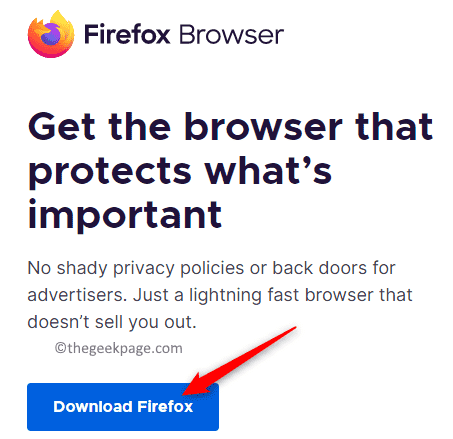
Ouvrez ce fichier téléchargé et complétez l'installation suivant les instructions à l'écran.
5. Après l'installation, lancez le navigateur et vérifiez si le fichier peut être téléchargé sans aucune erreur.
Merci d'avoir lu.
Nous espérons que cet article vous a aidé à résoudre le Le fichier source n'a pas pu être lu Erreur dans Firefox sur votre PC Windows. Avez-vous trouvé cet article suffisamment informatif pour éliminer le problème associé à votre navigateur Firefox? Veuillez nous faire savoir le correctif qui a fonctionné pour vous dans la section des commentaires ci-dessous.
- « Comment résoudre le problème de défaillance de l'extraction de l'image Rufus ISO
- Comment changer le style de légende fermée dans Windows 11 »

